DHCP服务器的配置5-超级作用域的创建和应用
如何在DHCP服务器中创建IP地址作用域

如何在DHCP服务器中创建IP地址作用域使用DHCP服务器可以为同一个子网内的所有客户端计算机自动分配IP地址,用户首先需要创建一个IP地址作用域。
下面店铺告诉你在DHCP服务器中创建IP地址作用域的步骤!在DHCP服务器中创建IP地址作用域的方法第1步,在开始菜单中依次单击“管理工具”→DHCP菜单项,打开DHCP窗口。
在左窗格中右键单击DHCP服务器名称,选择“新建作用域”命令,小提示:如果是在Active Directory(活动目录)中部署DHCP服务器,还需要进行授权才能使DHCP服务器生效。
本例的网络基于工作组管理模式,因此无需进行授权操作即可进行创建IP地址作用域的操作。
第2步,打开“新建作用域向导”,在欢迎对话框中单击“下一步”按钮,打开“作用域名”对话框。
在“名称”编辑框中为该作用域输入一个名称,另外可以在“描述”编辑框中输入一段描述性的语言。
然后单击“下一步”按钮小提示:这里的作用域名称只起到一个标识的作用,基本上没有实际用处。
第3步,打开“IP地址范围”对话框,分别在“起始IP地址”和“结束IP地址”编辑框中输入事先规划的IP地址范围的起止IP地址(如10.115.223.61~10.115.223.100)。
接着需要在“子网掩码”编辑框中输入子网掩码,或者调整“长度”微调框的值。
设置完毕单击“下一步”按钮,第4步,在打开的“添加排除”对话框中可以指定排除的IP地址或IP地址范围,例如已经指定给服务器的静态IP地址需要在此排除。
在“起始IP地址”编辑框中输入准备排除的IP地址并单击“添加”按钮,这样可以排除一个单独的IP地址,当然也可以排除某个范围内的IP地址。
单击“下一步”按钮,第5步,在打开的“租约期限”对话框中,默认将客户端获取的IP地址使用期限设置为8天。
根据实际需要修改租约期限(如30天),单击“下一步”按钮,第6步,打开“配置DHCP选项”对话框,保持选中“是,我想现在配置这些选项”单选钮,并单击“下一步”按钮,第7步,在打开的“路由器(默认网关)”对话框中根据实际情况输入网关地址(如10.115.223.254),并依次单击“添加”→“下一步”按钮,第8步,在打开的“域名称和DNS服务器”对话框中可以根据实际情况设置DNS服务器地址。
创建和设置DHCP的作用域

创建和设置DHCP的作用域(1)打开DHCP(2)在控制台树中,单击相应的DHCP服务器(3)在“操作”菜单上,选择“新建作用域”,如图所示,弹出“新建作用域向导”对话框。
(4)单击“下一步”,在“输入作用域名”对话框内输入本机的域名(5)单击“下一步”,弹出如图所示的“IP地址范围”对话框,输入该作用域将分配的IP地址范围。
(6)单击“下一步”,在“添加排除”对话框中输入需要排除的地址范围,然后单击“添加”按钮,(7)单击“下一步”,选择租约期限(默认为8天)(8)单击“下一步”,选择配置DHCP选项(9)单击“下一步”,输入默认网关IP地址(10)单击“下一步”,输入域名和DNS服务器名和IP地址(11)单击“下一步”,添加WINS服务器地址(一般不用)(12)单击“下一步”,选择现在激活此作用域(13)在DHCP控制台只出现新添加的作用域,在DHCP控制台右侧“活动”表示作用域运行。
设置完成后,当DHCP客户机启动时可以从DHCP服务器获得IP地址租约以及选项设置,在DHCP控制台作用域下多了四项:地址池、地址租约、保留和作用域选项。
–地址池:用于查看、管理有效地址范围和排除范围。
–地址租约:用于查看、管理当前的地址租用情况。
–保留:用于添加、删除特定保留的IP地址。
–作用域选项:用于查看、管理当前作用域提供的选项类型以及设置值。
设置超级作用域–如果需要在局域网中的每一个子网都设立DHCP服务器,那么就要使用超级作用域设置DHCP选项–DHCP服务器不但可以为DHCP客户机提供IP地址外,还可以调设置DHCP客户机启动时的工作环境,如客户机登录时的域名称、DNS服务器、WINS服务器等。
在客户机更新或续订租约时,DHCP还可以自动设置客户机启动后的TCP/IP环境其它:1、配置DHCP保留选项在“保留”右击->“新建保留”可为特定计算机配置特定IP参数。
注:必须输MAC地址,保留优先于“作用域选项”保留地址不能是已排除IP。
Linux多作用域与超级作用域搭建
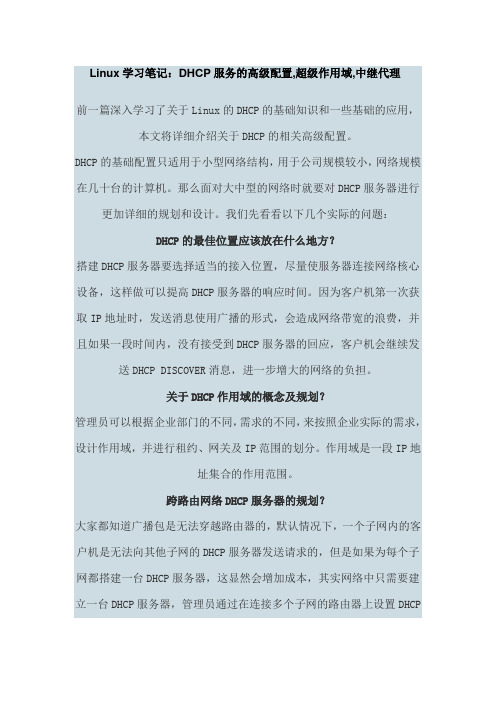
Linux学习笔记:DHCP服务的高级配置,超级作用域,中继代理前一篇深入学习了关于Linux的DHCP的基础知识和一些基础的应用,本文将详细介绍关于DHCP的相关高级配置。
DHCP的基础配置只适用于小型网络结构,用于公司规模较小,网络规模在几十台的计算机。
那么面对大中型的网络时就要对DHCP服务器进行更加详细的规划和设计。
我们先看看以下几个实际的问题:DHCP的最佳位置应该放在什么地方?搭建DHCP服务器要选择适当的接入位置,尽量使服务器连接网络核心设备,这样做可以提高DHCP服务器的响应时间。
因为客户机第一次获取IP地址时,发送消息使用广播的形式,会造成网络带宽的浪费,并且如果一段时间内,没有接受到DHCP服务器的回应,客户机会继续发送DHCP DISCOVER消息,进一步增大的网络的负担。
关于DHCP作用域的概念及规划?管理员可以根据企业部门的不同,需求的不同,来按照企业实际的需求,设计作用域,并进行租约、网关及IP范围的划分。
作用域是一段IP地址集合的作用范围。
跨路由网络DHCP服务器的规划?大家都知道广播包是无法穿越路由器的,默认情况下,一个子网内的客户机是无法向其他子网的DHCP服务器发送请求的,但是如果为每个子网都搭建一台DHCP服务器,这显然会增加成本,其实网络中只需要建立一台DHCP服务器,管理员通过在连接多个子网的路由器上设置DHCP中继代理,就可使路由器能够转发DHCP消息,所有计算机能够通过该DHCP服务器获取TCP/IP信息。
下面通过几个简单的试验来说明DHCP的高级配置方式。
1. DHCP简单多作用域的配置2. DHCP超级作用域的功能及其实现3. DHCP中继代理的实现4. DHCP的排错方式5. DHCP常用字段汇总(1)、DHCP简单多作用域的实现,先看下图的实验拓扑对于多作用域的配置,必须保证DHCP服务器能够侦听所有子网客户机的请求信息。
本例的实现方式是:为DHCP服务器添加多块网卡,连接多个子网,并发布多个作用域的声明。
DHCP服务设置与应用

配置DHCP选项
默认网关(不存在,但可假设)为第10号主机
DHCP”父域”为:
WINS服务未启动,
激活作用域
DHCP基本配置完成
红色箭头仍在,需要“授权”(F5)
DHCP授权成功(绿色向上箭头出现),全部配置完成!
ห้องสมุดไป่ตู้
DHCP的地址池
DHCP地址租约(现无任何申请,为空)
提示符界面,输入:ipconfig/all,观察
租约申请时间无变化(未续约)
重新启动计算机
提示符界面,观察租约申请时间发生变化(有续 约产生)
设置“保留地址”
假定:客户机 gang 现为一台打印 服务器,希望其IP地址长期不变, 可为其设置保留
保留---右键---新建保留--保留名称:“printer”,IP地址,MAC地址
租约截止日期:保留(不活动的)
保留成功
DHCP服务设置与应用
服务器端:使用“配置服务器”工具配置DHCP
DHCP启动向导
选中DHCP并安装
DHCP安装完成
管理DHCP
注意:红色向下键投标是DHCP未配置完成
操作---新建作用域
作用域名称:
DHCP的地址范围及子网掩码
排除范围:1—10 号主机
IP地址租约(默认8天)
保留地址(空)
观察DHCP选项,无误。大功告成!
使用DHCP服务
客户机端:DHCP服务申请状态设置,完成。
提示符界面,输入:ipconfig/all
自动获得IP地址及各个选项
地址租约为8天(注意申请时间)
返回服务器端DHCP,“地址租约”中产生记 录
观察“续约”现象
注销当前用户,重新登录
dhcp服务器配置

dhcp服务器配置DHCP服务器配置DHCP(Dynamic Host Configuration Protocol)是一种网络协议,用于分配与管理网络上的IP地址。
DHCP服务器负责为网络中的设备分配IP地址、子网掩码、默认网关以及其他与网络连接相关的配置参数。
在本文中,我们将详细介绍如何配置DHCP服务器。
我们将使用Windows Server操作系统作为示例,但大多数操作系统的DHCP配置过程类似。
1. 安装DHCP服务器角色首先,我们需要在Windows Server上安装DHCP服务器角色。
打开服务器管理器,选择“添加角色和功能”,进入服务器角色列表。
在列表中找到DHCP服务器,并勾选该选项。
按照向导的指示完成安装过程。
2. 配置DHCP服务器安装完成后,我们需要对DHCP服务器进行基本配置。
打开DHCP 服务器管理工具,找到新建的DHCP服务器。
2.1 创建新的范围在DHCP服务器管理工具中,点击“服务器名称”下的“IPv4”节点。
右键点击“IPv4”,选择“新建范围”。
按照向导的指示,输入范围的名称、起始IP地址、结束IP地址、子网掩码等信息。
还可以设置租约时间、DNS服务器和WINS服务器。
2.2 配置作用域选项作用域选项允许我们为特定的作用域(范围)设置全局参数。
在DHCP服务器管理工具中,右键点击“作用域”,选择“属性”。
在属性对话框中,点击“作用域选项”标签。
在这里,我们可以配置设置如网关、域名、DNS服务器等选项。
根据需要进行配置,并点击“确定”保存更改。
3. 配置范围设置在DHCP服务器范围中,不仅可以设置IP地址范围,还可以配置其他设置,例如IP地址预留、排除的IP地址范围等。
3.1 IP地址预留在某些情况下,我们可能希望为特定设备分配固定的IP地址。
这可以通过预留IP地址来实现。
在DHCP服务器管理工具中,右键点击特定的范围,选择“新建预留”。
在预留IP地址对话框中,输入设备的MAC地址和IP地址,点击“确定”保存更改。
DHCP服务器详细配置

DHCP服务器详细配置DHCP(动态主机配置协议)服务器是一种网络服务,用于自动分配IP地址和相关的网络配置信息给连接到网络上的计算机设备。
正确配置DHCP服务器可以有效地管理和优化网络资源。
下面将详细介绍DHCP服务器的配置过程。
一、安装DHCP服务器软件首先,需要安装适合的DHCP服务器软件。
常见的DHCP服务器软件包括ISC DHCP、Microsoft DHCP Server等。
二、分配IP地址池为了让DHCP服务器正确分配IP地址,需要设置IP地址池。
IP地址池是指一定范围内的IP地址,DHCP服务器将从这个地址池中选择可用的地址分配给客户端设备。
三、设置子网掩码在配置DHCP服务器时,需要指定子网掩码。
子网掩码用于确定IP 地址的网络部分和主机部分。
通过正确设置子网掩码,可以实现更好的网络规划和管理。
四、配置默认网关除了IP地址和子网掩码,DHCP服务器还需要配置默认网关。
默认网关是指一个网络中接收IP数据包的设备,该设备用于将数据包转发到其他网络。
五、设定租期时长租期时长是指DHCP服务器分配给客户端设备的IP地址的有效期。
在配置DHCP服务器时,可以根据需求设置不同的租期时长。
较短的租期时长可以实现更频繁的IP地址更新,而较长的租期时长则可以减少地址分配的开销。
六、配置DNS服务器DNS(域名系统)用于将域名转换为对应的IP地址。
在DHCP服务器的配置过程中,需要指定一个或多个可用的DNS服务器地址,以便客户端设备能够正确解析域名。
七、指定域名服务器在某些网络环境下,需要通过域名服务器指定特定的域名。
通过DHCP服务器的配置,可以设置一个或多个域名服务器地址,以便客户端设备能够获取所需的域名信息。
八、启用DHCP服务器完成以上配置后,将DHCP服务器设置为启用状态,使其能够接受来自客户端设备的DHCP请求,并分配相应的IP地址和网络配置信息。
九、监测和故障排除在配置完DHCP服务器后,需要进行监测和故障排除。
DHCP服务器详解及配置技巧攻略
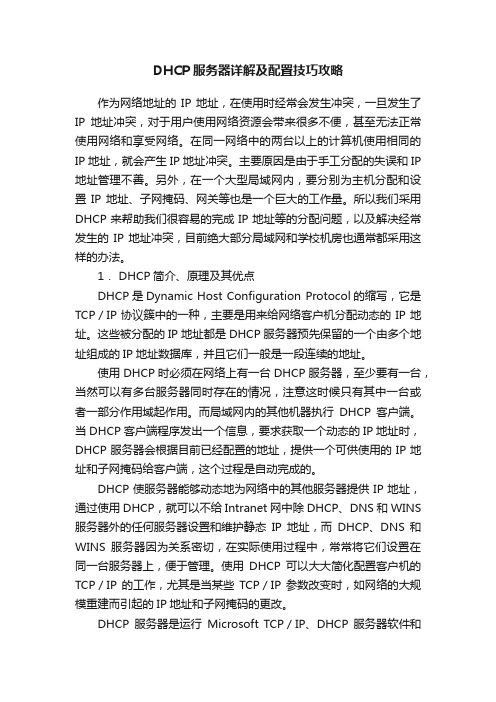
DHCP服务器详解及配置技巧攻略作为网络地址的IP地址,在使用时经常会发生冲突,一旦发生了IP地址冲突,对于用户使用网络资源会带来很多不便,甚至无法正常使用网络和享受网络。
在同一网络中的两台以上的计算机使用相同的IP地址,就会产生IP地址冲突。
主要原因是由于手工分配的失误和IP 地址管理不善。
另外,在一个大型局域网内,要分别为主机分配和设置IP地址、子网掩码、网关等也是一个巨大的工作量。
所以我们采用DHCP来帮助我们很容易的完成IP地址等的分配问题,以及解决经常发生的IP地址冲突,目前绝大部分局域网和学校机房也通常都采用这样的办法。
1. DHCP简介、原理及其优点DHCP是Dynamic Host Configuration Protocol的缩写,它是TCP/IP协议簇中的一种,主要是用来给网络客户机分配动态的IP地址。
这些被分配的IP地址都是DHCP服务器预先保留的一个由多个地址组成的IP地址数据库,并且它们一般是一段连续的地址。
使用DHCP时必须在网络上有一台DHCP服务器,至少要有一台,当然可以有多台服务器同时存在的情况,注意这时候只有其中一台或者一部分作用域起作用。
而局域网内的其他机器执行DHCP客户端。
当DHCP客户端程序发出一个信息,要求获取一个动态的IP地址时,DHCP服务器会根据目前已经配置的地址,提供一个可供使用的IP地址和子网掩码给客户端,这个过程是自动完成的。
DHCP使服务器能够动态地为网络中的其他服务器提供IP地址,通过使用DHCP,就可以不给Intranet网中除DHCP、DNS和WINS 服务器外的任何服务器设置和维护静态IP地址,而DHCP、DNS和WINS服务器因为关系密切,在实际使用过程中,常常将它们设置在同一台服务器上,便于管理。
使用DHCP可以大大简化配置客户机的TCP/IP的工作,尤其是当某些TCP/IP参数改变时,如网络的大规模重建而引起的IP地址和子网掩码的更改。
DHCP服务器的搭建

服务器配置
一、 在“添加/删除windows组件”安装DHCP服务
二、 授权DHCP服务器
1、在“运行”中输入:‘dhcpmgmt.msc’命令打开DHCP控制台。
1、右击“DHCP”选择“管理授权服务器”进行授权
三、配置作用域
1、新建作用域(右击DHCP服务器.选择“新建作用
三、完成上述操作后。右击“常规”,然后单击“新增路由协议”命令,
在”新增路由协议”对话框中,单击“DHCP中继代理程序”,然后“确
认”。
四、右击“DHCP中继代理程序”,在弹出的菜单中,写入DHCP服务器的
ip地址:
五、右击“DHCP中继代理程序”,在弹出的菜单中选择“新增接口”,
设置“跃点计数阀值”和“启动阀值”:
域”)
2、输入IP地址范围:
3、因为192.168.1.11是域控制器的ip所以把它排除:
4、接下来输入租约期限,默认为8天,可以自由更改.
5、出现“配置DHCP选项”的窗口,这些为可选的选项,选择“是,
ห้องสมุดไป่ตู้我想现在配置这些选项”。
可以配置网关:
DNS:
还可以激活作用域:点是,然后“下一步”
完成:
现在可以看到刚刚的向下的红色箭头现在已经变成绿色向上的箭头
把客户端设置为动态获取ip地址进行验证:
用命令“ipconfig/release和ipconfig/renew”释放和获得动态ip地址:
查看客户机地址租约信息:
此为中继代理服务器的信息:
了。说明已经可以用了
客户端的配置
只用把本地连接的ip地址设置为动态获取就可以了。
用命令“ipconfig/all”查看地址租约信息
